Dieser Artikel führt Sie durch die Installation von CentOS Web Panel auf CentOS 7.x
Das CentOS-Webpanel ist ein kostenloses Open-Source-Webhosting-Kontrollpanel für CentOS-Server. Es bietet eine leistungsstarke Webschnittstelle, über die Sie Ihren CentOS-Server und seine Dienste verwalten können.
Mit dem Centos-Webpanel können Sie Benutzerkonten, virtuelle Apache-Hosts, DNS-Einträge, MySQL-Datenbanken, E-Mail-Konten und vieles mehr verwalten. Abgesehen davon wird das CentOS-Webpanel auch zum Erstellen und Verwalten von gemeinsam genutzten Hosting-Servern verwendet.
Inhaltsverzeichnis
Schritt 1:Verbinden Sie sich mit Ihrem Server und aktualisieren Sie alle Installationspakete
Schritt 2:Installieren Sie Abhängigkeiten
Schritt 3:Festlegen des Hostnamens und FQDN
Schritt 4:Herunterladen und Installieren Sie die neueste Version des CentOS-Webpanels
Schritt 5:CentOS-Webpanel-Anmeldung
Schritt 6:CentOS-Webpanel-Konfiguration
Voraussetzungen
- Sie müssen über ein sauberes/frisches CentOS 7.x-Betriebssystem verfügen
- Sie müssen über Root-Zugriff oder Zugriff auf einen Benutzer mit Sudo-Berechtigungen verfügen.
- Ein gültiger Hostname, der auf der primären IP-Adresse Ihres Servers festgelegt ist.
- Für die Installation des CentOS-Webpanels ist mindestens 1 GB RAM erforderlich. Wenn Sie in den Genuss der vollen Funktionalität wie z. B. Antiviren-Scan von E-Mails kommen möchten, sollten Sie 4 GB + RAM auf Ihrem Server haben.
Hinweis: Sobald das CWP auf Ihren CentOS-Servern installiert ist, können Sie CWP nicht mehr deinstallieren oder entfernen. Die einzige Option besteht darin, Ihren Server neu zu erstellen.
Schritt 1:Verbinden Sie sich mit Ihrem Server und aktualisieren Sie alle Installationspakete
Sie können sich über SSH als Root-Benutzer oder als Benutzer mit Sudo-Berechtigungen mit Ihrem Server verbinden. Geben Sie dazu im Terminal folgenden Befehl ein.
ssh [email protected]_address -p Port_number
Hinweis: Ersetzen Sie die IP-Adresse und Portnummer durch Ihre tatsächliche Server-IP-Adresse und SSH-Portnummer.
Sobald Sie beim Server angemeldet sind, müssen Sie die folgenden Befehle im Terminal eingeben, um alle Ihre zu aktualisieren aktuell installierte Pakete auf ihre neuesten verfügbaren Versionen.
yum -y update
Dieser Vorgang kann 10 - 15 Minuten dauern.
Schritt 2:Abhängigkeiten installieren
Sie müssen das erforderliche Paket für das CentOS-Webpanel aktivieren, indem Sie das Entwicklungstools-Bundle installieren. Geben Sie den folgenden Befehl in das Terminal ein, um dies zuzulassen.
yum -y groupinstall 'Development Tools'
Dieser Vorgang kann einige Minuten dauern.
Geben Sie danach den folgenden Befehl im Terminal ein, um das EPEL-Paket-Repository auf Ihrem System zu aktivieren. Es handelt sich um eine Fedora Special Interest Group, die eine hochwertige Reihe zusätzlicher Pakete für Enterprise Linux, CentOS und mehr erstellt, pflegt und verwaltet.
yum -y install epel-release
Schritt 3:Festlegen des Hostnamens und FQDN
Bitte beachten Sie, dass ein Hostname ein FQDN (Fully Qualified Domain Name) sein sollte . Es ist wichtig, eine Subdomain als Hostnamen zu verwenden, wie z. B. demo.yourdomainname.com, und nicht den primären Domainnamen wie z. B. yourdomainname.com. Sie können den Hostnamen Ihres Servers überprüfen, indem Sie den folgenden Befehl im Terminal verwenden.
hostname
Mit dem folgenden Befehl können Sie einen neuen Hostnamen ändern oder festlegen.
hostnamectl set-hostname [hostname which you want to set]
Sobald Sie es geändert haben, müssen Sie auch die Hosts-Datei Ihres Systems aktualisieren. Geben Sie den folgenden Befehl im Terminal ein, um die Hosts-Dateien zu aktualisieren.
echo "IP_address hostname_yourdomainname hostname" >> /etc/hosts
Hinweis: Sobald Sie einen neuen Hostnamen für Ihren Server ändern oder festlegen, müssen Sie Ihren Server neu starten, damit die Änderungen wirksam werden.
Schritt 4:Laden Sie die neueste Version des CentOS-Webpanels herunter und installieren Sie sie
Gewöhnen Sie sich an, die neueste Version des CentOS-Webpanels von der offiziellen Website (http://centos-webpanel.com/) herunterzuladen . Sie können WGet verwenden Befehl, um die neueste Version des CentOS-Webpanels von der offiziellen Website auf Ihr System herunterzuladen.
Um das Verzeichnis in /usr/local/src/ zu ändern und die neueste Version des CentOS-Webpanels herunterzuladen, führen Sie folgenden Befehl im Terminal.
cd /usr/local/src/
wget http://centos-webpanel.com/cwp-el7-latest
Sobald die Datei heruntergeladen ist, werden wir sie mit einer Shell ausführen. Geben Sie den folgenden Befehl im Terminal ein, um das CentOS-Webpanel über ein Skript zu installieren.
sh cwp-el7-latest
Der Installationsvorgang kann 30 - 40 Minuten dauern, da Apache und PHP aus dem Quellcode kompiliert werden müssen.
Sobald die Installation abgeschlossen ist, wird eine Liste mit Anmeldeinformationen für den Zugriff auf das Panel angezeigt. Achten Sie darauf, das MySQL-Passwort zu kopieren oder aufzuschreiben und drücken Sie die Eingabetaste, um neu zu starten Ihr Server.
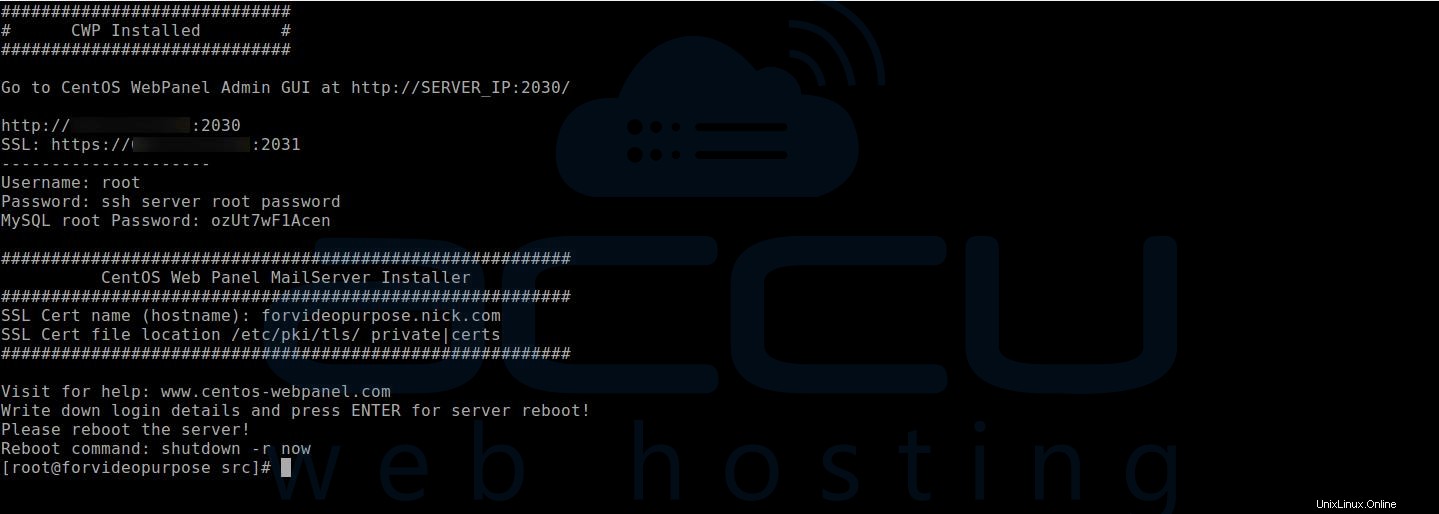
Schritt 5:CentOS-Webpanel-Anmeldung
Sobald der Server nach dem Neustart online ist, öffnen Sie Ihren Webbrowser und navigieren Sie zur folgenden URL.
http://Server_IP:2030
Oder
https://Server_IP:2031
Verwenden Sie den Benutzer Name als Root und Passwort wäre das Root-Passwort Ihres Servers.
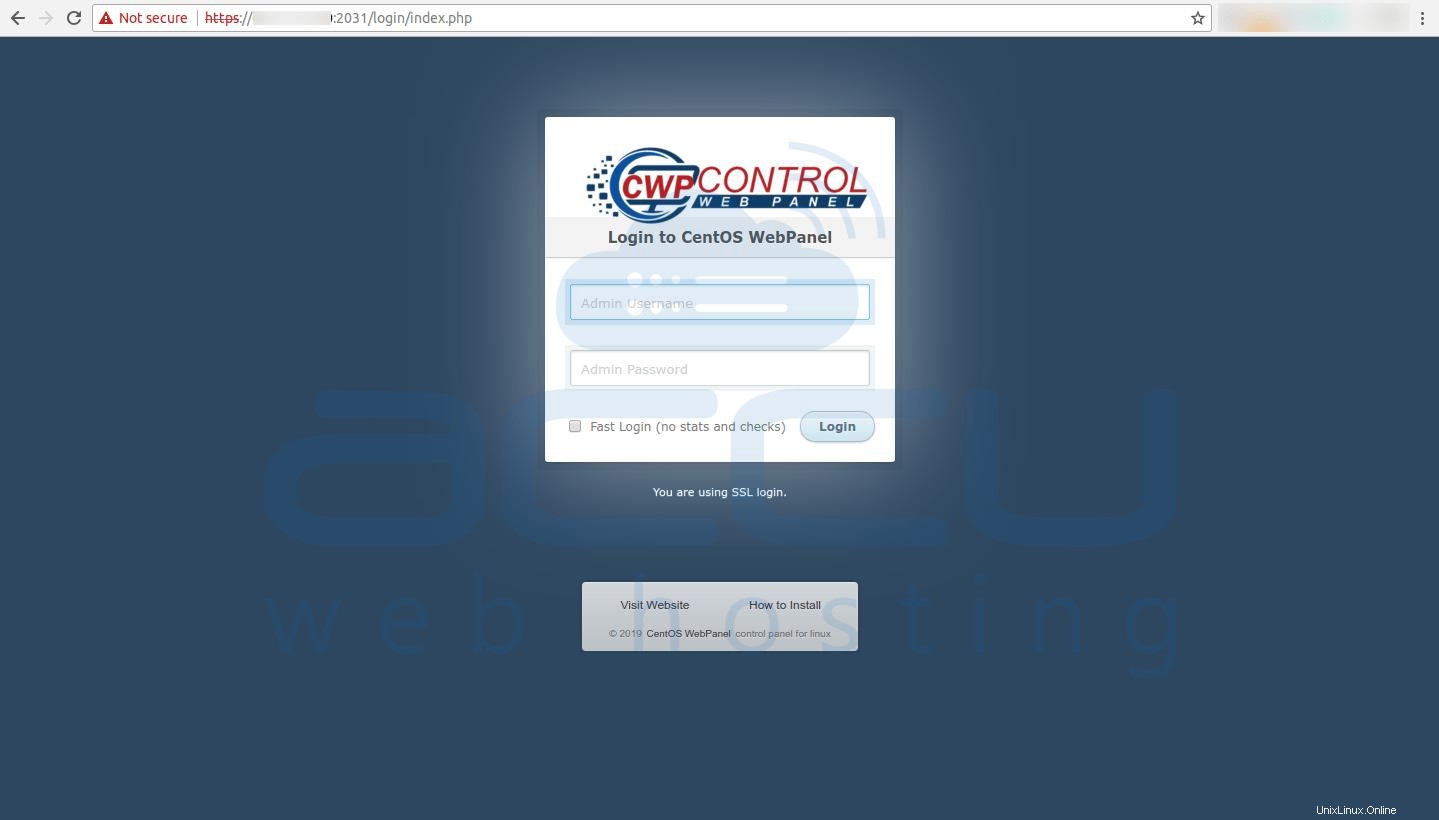
Wichtiger Hinweis: Wenn Sie sich aufgrund falscher Anmeldeinformationen nicht anmelden können und die Meldung “Verschlüsselungsfehler!” oder „Anmeldung fehlgeschlagen“ , versuchen Sie, Ihr Root-Passwort mit dem Befehl
passwd
Nach erfolgreicher Authentifizierung und Bereitstellung der richtigen Anmeldeinformationen werden Sie wie unten gezeigt zum Dashboard des CentOS-Webpanels weitergeleitet.
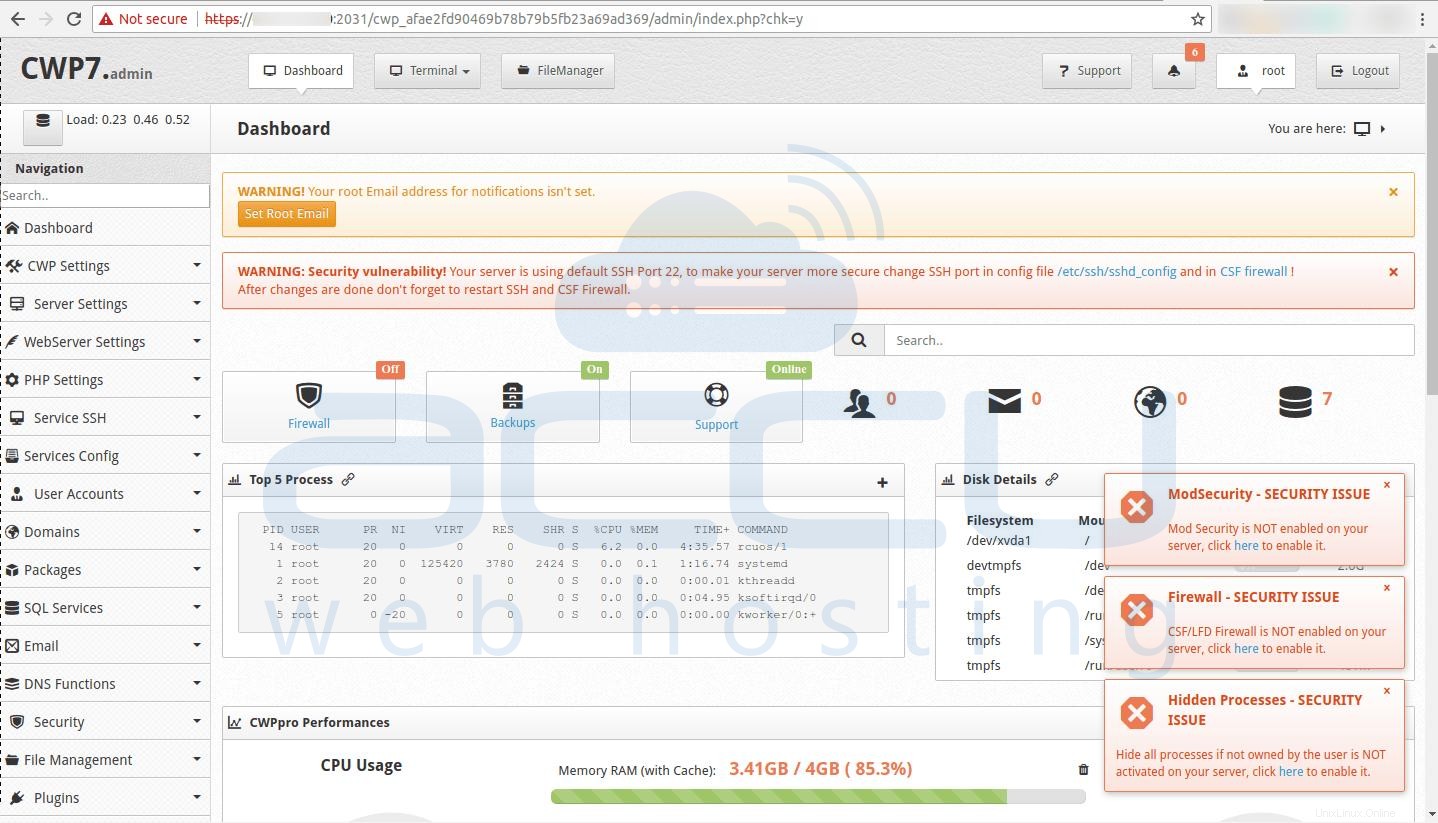
Das ist alles. Wir hoffen, dass dieser Artikel Ihnen hilft, die CWP-Installation unter CentOS 7 zu verstehen, bitte teilen Sie uns Ihr Feedback und Ihre Kommentare mit.